WindowsのPythonが古くなっている場合は、バージョンアップします。不要になったバージョンは削除します。今回は、WindowsのPythonのバージョンアップする方法を紹介いたします。
Pythonのバージョンアップについて
WindowsにインストールしているPythonをバージョンアップします。
Pythonのバージョンアップするには、再度インストールを実施します。
新しいバージョンと古いバージョンが存在するようになります。
不要になったバージョンは手動で削除を実施します。
WindowsのPythonのバージョンアップは、次のようになります。
- Pyhtonの新しいバージョンをインストール
-
不要なバージョンの削除
-
新しいバージョンが有効にならない場合
※説明は、Windows11のPCで行っています。
Pyhtonのインストール
WEBブラウザで、Pyhtonのダウンロードサイトを表示します。
https://www.python.org/downloads
表示された画面の「Download Python」をクリックするとダウンロードが開始されます。
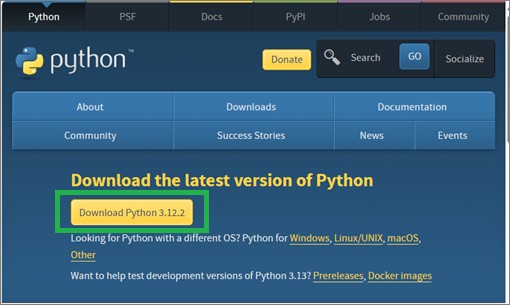
ダウンロードしたファイルをダブルクリックしてインストールを実施します。

インストールが開始されたら、ウィンドウの表示に従いインストールします。
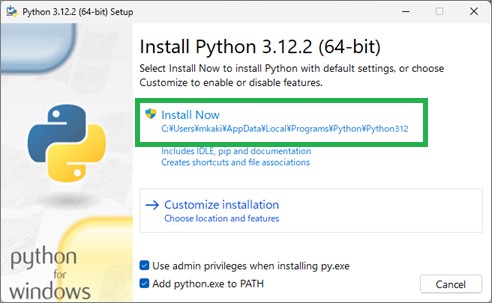
Pythonのインストールについては、こちらでも詳細の説明を行っています。
不要なバージョンの削除
不要になった古いバージョンの削除は、手動で実施します。
Windowsキー+Xキーでメニューを表示します。
表示されたメニューで「インストールされているアプリ」をクリックします。
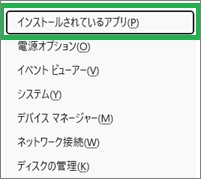
表示されたウィンドウで「python」を入力します。
インストールされているPythonが表示されます。
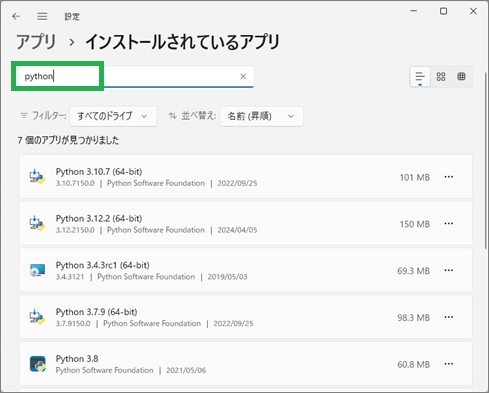
右側の「・・・」をクリックして、表示されたメニューで「アンインストール」をクリックします。
後は表示に従い、アンインストールを実施します。
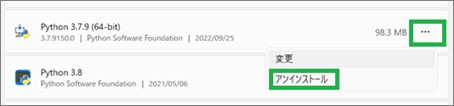
新しいバージョンが有効にならない場合
バージョンアップした新しいバージョンが有効にならない場合は、環境変数の設定を確認します。WindowsでのPythonの環境変数を設定する方法は、こちらで紹介しています。
まとめ
今回は、WindowsのPythonのバージョンアップする方法を紹介しました。WindowsのPythonのバージョンアップは再インストールします。不要になった古いバージョンは削除すると良いと思います。
読んでいただき、ありがとうございます。
参考になりましたら、幸いです。


